
Tip 1: ImageJ - Wetenschappelijke fotobewerking
Geschikt voor: Windows, macOS, Linux
Vrijwel iedereen heeft weleens van die prachtige foto’s gezien die zijn gemaakt met de Hubble ruimtetelescoop. Kijk je daarna zelf door een telescoop, dan valt het beeld zwaar tegen. Niet omdat de kijkers die je in de winkel kunt kopen zo veel minder krachtig zijn, maar omdat de beelden die NASA ons laat zien sterk bewerkt zijn om kleuren en details op te peppen om zo meer informatie uit een afbeelding te kunnen halen. Dit is binnen de wetenschap een gebruikelijke praktijk.
Alhoewel je met een gewone fotobewerker een eind komt als het gaat om dit soort beeldmanipulatie, kiest men in de academische wereld vaak voor gespecialiseerde software. Een voorbeeld daarvan is ImageJ. Nu zal de gemiddelde lezer geen wetenschappelijk onderzoek doen, maar dat wil niet zeggen dat het programma oninteressant is voor foto-hobbyisten.
In tegendeel; ImageJ bevat een aantal unieke gereedschappen die je in geen enkele fotobewerker zult vinden. Bovendien zijn er zo’n 500 plug-ins beschikbaar waarmee je de mogelijkheden nog flink kunt uitbreiden. Werken met ImageJ vergt wel enige studie, maar er is gelukkig een uitstekende Engelstalige handleiding beschikbaar.
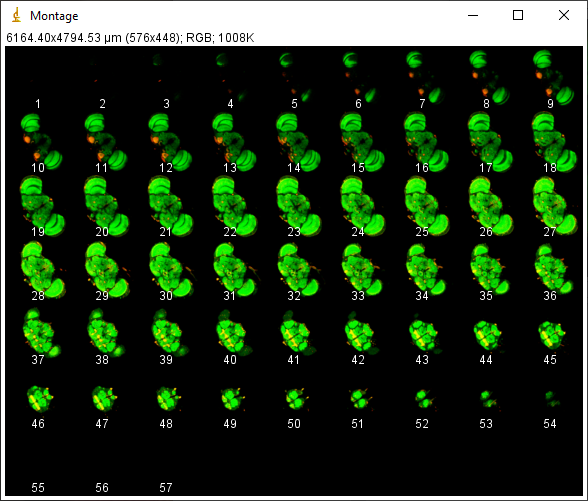
ImageJ is een wetenschappelijke fotobewerker met unieke mogelijkheden.
Tip 2: MuseTree - Componeer muziek met AI
Geschikt voor: elk systeem
Al zeker dertig jaar geleden werden er experimenten gedaan om muziek te analyseren en om op basis daarvan nieuwe muziek door de computer te laten genereren. David Cope was daarmee zo succesvol dat hij zijn systeem imitaties van bijvoorbeeld Bach kon laten maken die zelfs door kenners niet van echt waren te onderscheiden.
Nu voldoet de muziek van Bach vaak aan strenge regels. Het analyseren van veel vrijere muziek is heel wat lastiger. Maar tegenwoordig komt kunstmatige intelligentie te hulp. Eind vorig jaar presenteerde OpenAI het project MuseNet, een AI die men op allerlei muziekstijlen had losgelaten om deze vervolgens nieuwe muziek te kunnen laten maken. Helaas was de demo daarvan beperkt en dus maakte Steven Waterman een eenvoudig te gebruiken webinterface voor het gehele product onder de naam MuseTree.
Componeren met MuseTree is kinderlijk eenvoudig. Je kiest een genre en een of meer instrumenten en vervolgens zet je de AI aan het werk. Deze genereert nu een paar maten in verschillende varianten en op elk daarvan kun je voortborduren door de AI meer maten te laten componeren.
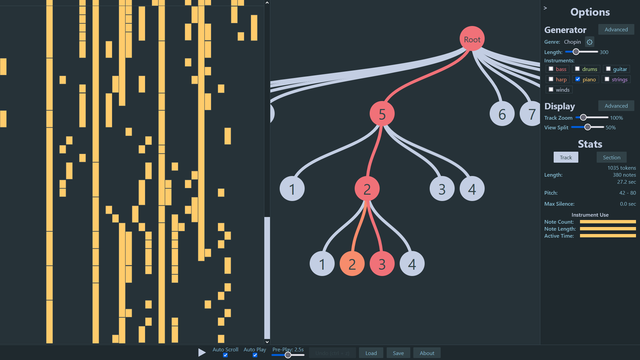
De computer componeert zelf muziek in allerlei stijlen.
Tip 03: Doe meer met Opdrachtprompt dankzij TCC/LE - Commando
Geschikt voor: Windows 11
Veel pc-gebruikers verlaten nooit hun grafische Windows-omgeving en als alles naar behoren werkt en je geen bijzondere wensen hebt, dan is dat ook nergens voor nodig. Er zijn heel wat situaties waarin de aloude Opdrachtprompt nuttig of zelfs onmisbaar is.
Heb je een hardnekkig computerprobleem, dan kan het zomaar gebeuren dat Windows wel een handig tooltje heeft om de oorzaak te achterhalen, maar dat dit niet in een venster werkt. Ook zijn er heel wat geavanceerde programma’s die je weliswaar in Windows kunt draaien, maar die extra mogelijkheden bieden wanneer je ze vanuit de Opdrachtprompt benadert.
Kortom: ervaren gebruikers weten dat het aloude ‘DOS-venster’ nog altijd onmisbaar kan zijn. Als je zo’n gebruiker bent, dan zul je zeker plezier beleven aan TCC/LE. Hiermee breid je de mogelijkheden van de standaardversie van de Opdrachtprompt uit met tientallen extra opdrachten.
Bovendien kun je aan commando’s een alias koppelen, wat zorgt dat je minder hoeft in te typen. Onder de vele functies vind je bijvoorbeeld commando’s om veel krachtiger batchbestanden te schrijven die complexe klussen kunnen klaren.
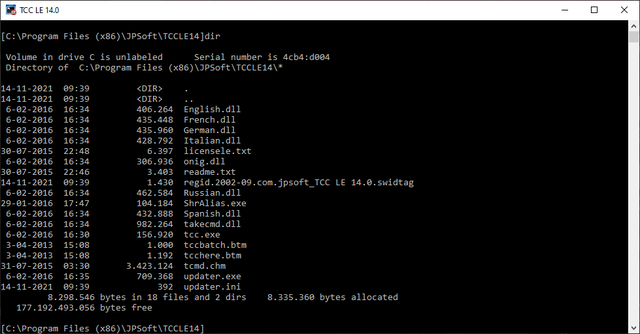
TCC/LE is een uitbreiding voor de Opdrachtprompt van Windows.
Tip 4: Artbreeder - Kunst maken met AI-hulp
Geschikt voor: elk systeem
Niet iedereen heeft het talent om een adembenemend schilderij of overtuigende tekening te maken. Geen nood. Tegenwoordig is er kunstmatige intelligentie waar je gewoon tegen kunt zeggen wat voor plaatje je zou willen maken. Wel is het daarbij altijd maar afwachten waar de AI mee op de proppen komt, en vaak heb je meerdere pogingen nodig om het beeld te creëren dat je voor ogen had.
Een mooie middenweg biedt Artbreeder. Alhoewel dit platform gebruikmaakt van AI, worden heel veel van de afbeeldingen die je ermee kunt maken, gegeneerd op basis van parameters die je eenvoudig kunt aanpassen door met schuifjes te spelen. Wil je bijvoorbeeld een landschap maken, dan genereert Artbreeder eerst een afbeelding die als uitgangspunt dient. Vervolgens kun je de ruigheid van het landschap aanpassen, aangeven of er zonlicht, mist of sneeuw in moet, instellen of je bouwwerken of vegetatie wilt zien, enzovoort.
Naast landschappen kun je ook portretten, (anime)figuren en gebouwen creëren, je werk in beweging zetten of kunst maken van bestaande foto’s. Tegen betaling krijg je nog allerlei extra mogelijkheden.
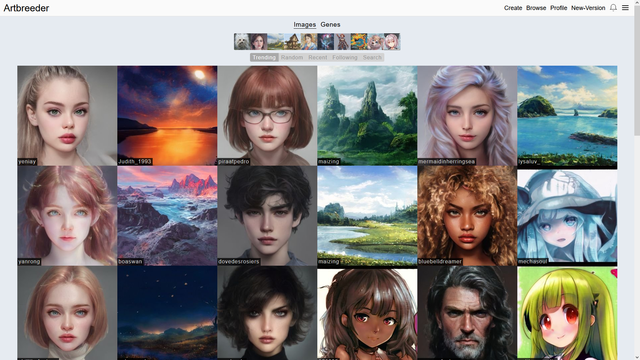
Maak zelf kunst in een handomdraai met Artbreeder.
Tip 5: Axialis IconGenerator - Hulp bij pictorgrammen
Geschikt voor: Windows 11
Zelf pictogrammen maken is een leuk, maar ook lastig klusje. Weliswaar bestaan er verschillende gratis programma’s die voor dat doel allerlei grafische gereedschappen bieden, maar daarvan valt het resultaat vaak tegen. Onder het motto ‘beter goed gejat, dan slecht bedacht’, kun je ook een andere strategie volgen. Axialis IconGenerator maakt namelijk gebruik van bestaande verzamelingen met pictogrammen en laat je die naar eigen smaak aanpassen.
Het programma biedt strak ontworpen pictogrammen in allerhande categorieën als zakelijk, bouw, educatie, vlaggen, hardware, multimedia en sport. Bij elke van deze collecties vind je bovendien een verzameling overlays die je aan een pictogram kunt toevoegen.
Dat klinkt allemaal fantastisch, maar er zit een addertje onder het gras. Alhoewel het programma gratis is voor niet-commercieel gebruik, zijn slechts enkele van de collecties vrij te gebruiken. Voor de rest heb je een licentie nodig.
Dit addertje kun je gelukkig onschadelijk maken door zo’n pictogram te exporteren als png-bestand. Je kunt het daarna importeren in een programma om pictogrammen mee te maken waar we in het begin van deze tip over spraken, bijvoorbeeld Greenfish.
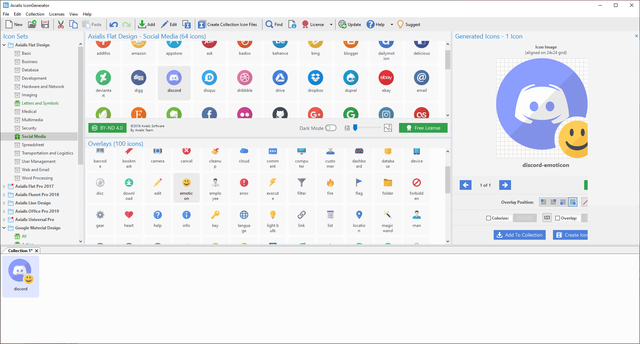
Axialis IconGenerator kent een grote verzameling professioneel ontworpen pictogrammen.
Tip 6: Wombo Dream - AI droomt kunst
Geschikt voor: elk systeem
Kunstmatige intelligentie rukt in rap tempo op wanneer het gaat om het maken van afbeeldingen. Eerder zagen we al Artbreeder, dat vooral hoge ogen gooit als het gaat om landschappen en portretten.
Een van de eerste algemene systemen om plaatjes te maken op basis van tekst (ook wel bekend als text-to-image) is Wombo Dream, dat je online kunt gebruiken maar ook via de eigen iOS- of Android-app.
In Dream kun je elke (Engelstalige) beschrijving geven die je maar wilt en de AI achter het systeem probeert vervolgens een toepasselijke afbeelding te genereren. Bevalt deze niet, dan kun je de opdracht simpelweg herhalen en bij een volgende poging zal het resultaat (heel) anders zijn.
Voor elke opdracht die je geeft, kun je kiezen uit verschillende visuele stijlen. Maar wanneer je kiest voor No Style kun je ook zelf stijlen opgeven, bijvoorbeeld van bekende kunstenaars. Je kunt de twee combineren voor nog verrassender resultaten.
Verwacht overigens geen fotorealistische afbeeldingen, daar is deze AI nog niet toe in staat. Met een beetje oefening kun je er wel heel leuke plaatjes uit tevoorschijn toveren.
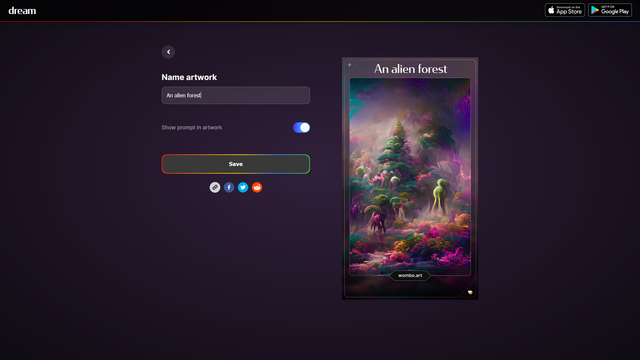
Maak plaatjes op basis van een beschrijving.
Tip 7: Imagelys Picture Lab Mobile - Fun met fotofilters
Geschikt voor: iOS
Onder gebruikers van fotobewerkers vinden we twee uitersten. De ene groep gebruikt de aanwezige gereedschappen om dat wat ze op hun scherm zien zo goed mogelijk te laten lijken op wat ze in het echt hebben gezien. Misschien gummen ze een lelijk paaltje weg of geven ze de lucht een fractie meer dramatiek, maar de waargenomen werkelijkheid staat voorop.
De andere groep probeert juist om hun foto’s volledig te transformeren tot een visueel kunstwerk, waarin het origineel soms nauwelijks te herkennen valt. Behoor je tot die groep dan ben je ongetwijfeld een liefhebber van fotofilters, onder het motto: hoe exotischer, hoe beter. Dat treft, want Imagelys Picture Lab Mobile (IPLM) zit er vol mee.
IPLM is het kleine broertje van een Windows-programma. Waar je voor die laatste moet betalen is de iOS-versie gratis. In IPLM vind je een enorme collectie filters, variërend van alledaags tot zeer buitenissig. De meeste bieden bovendien een heleboel parameters om mee te spelen. Je kunt je foto’s met IPLM dan ook totaal onherkenbaar maken. Het enige nadeel van IPLM is dat het geen snelheidsrecords breekt.
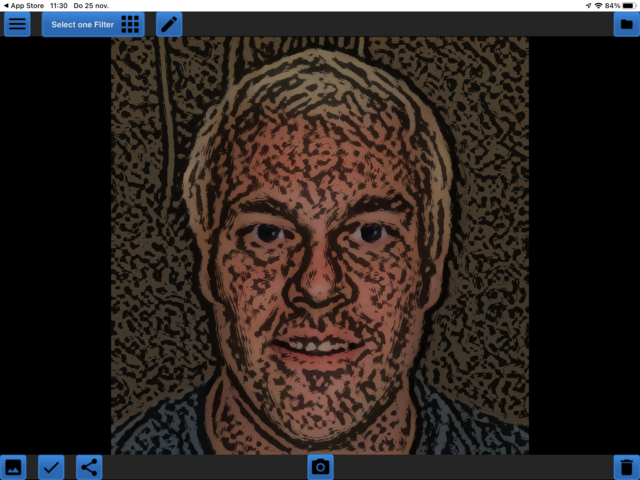
Een collectie fotofilters, variërend van alledaags tot zeer exotisch.
Tip 8: nVidia Canvas - Foto's van niet-bestaande landschappen
Geschikt voor: Windows 11
Wie kent dat niet: je komt terug van vakantie en laat aan je vrienden of op sociale media de plaatjes zien die je hebt geschoten van de adembenemende landschappen die je hebt gezien. Helaas was je er niet de enige, want dergelijk natuurschoon trekt nu eenmaal veel bekijks.
Zou het niet leuk zijn om van landschappen te kunnen genieten die nog nooit iemand voor je heeft gezien? Dat kan, want met nVidia Canvas maak je ze eenvoudig zelf.
Canvas kun je alleen gebruiken wanneer je beschikt over een grafische kaart/chip van nVidia uit de RTX-serie. Heb je die niet dan kun je online met het vergelijkbare GauGAN2 spelen.
Canvas toont je twee vensters en een palet met landschapselementen, zoals zand, modder, heuvels, bergen, wolken, bloemen en bomen. Hiermee kun je links een ruwe schets maken om aan te geven waar je deze elementen in je ‘foto’ wilt zien en de kunstmatige intelligentie achter het product probeert er vervolgens iets geloofwaardigs van te maken.
Rechtstreeks in de ‘foto’ schilderen kan overigens ook. Dankzij stijlknoppen verander je bovendien met één klik de sfeer.
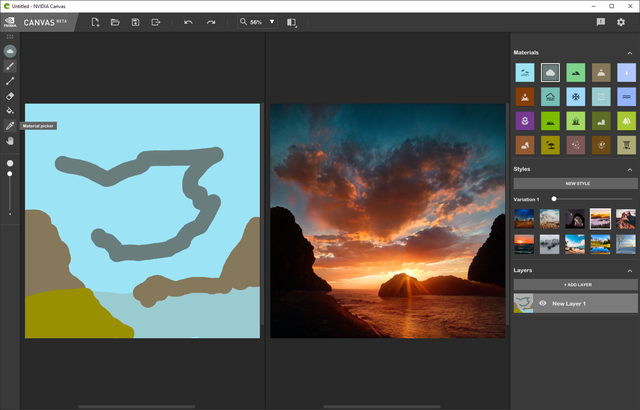
Maak in een handomdraai ‘foto’s’ van niet-bestaande landschappen.
Tip 9: Stellarium - Planetariumprogramma
Geschikt voor: Windows 11, macOS, Linux, iOS, Android, browser
Onze verre voorouders hadden nog geen last van lichtvervuiling, dus zag iedereen die op een heldere nacht omhoog keek een adembenemende sterrenhemel. Men meende allerlei patronen in de lichtpuntjes te herkennen, variërend van boogschutters tot weegschalen en van kreeften tot zwanen en men kende allerlei krachten toe aan die patronen. Tegenwoordig weten we dat de sterren in een sterrenbeeld niets met elkaar te maken hebben, maar dat maakt de schoonheid van de sterrenhemel er niet minder om.
Om er optimaal van te kunnen genieten, is het wel zo prettig als je een beetje weet waar je naar kijkt. Dat leer je met het fraaie planetariumprogramma Stellarium. De makers ervan werken er al vele jaren aan en dat is goed te merken.
Stellarium biedt je een exacte weergave van de hemel vanaf elke plek op aarde en over een periode van vele honderden jaren. Over elk lichtpuntje dat je ziet, kun je informatie opvragen en erop inzoomen als door een virtuele telescoop. Stellarium kan zelfs tonen wat je door een echte telescoop zou zien en sommige modellen kun je bovendien vanuit het programma aansturen.
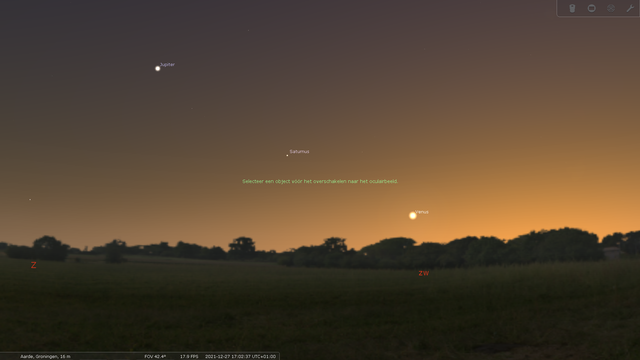
Identificeer moeiteloos sterren, planeten en ander kosmisch moois.
Tip 10: IPTV World - Bekijk wereldwijde tv-zenders
Geschikt voor: iOS
Oudere lezers herinneren zich ongetwijfeld de tijd waar je bij het tv-kijken sprak over “het andere net”. De reden was simpel: er waren er maar twee! In de jaren 70 kregen we kabel en groeide het aantal zenders gestaag. Wie zelfs daaraan niet genoeg had, kon in de jaren 90 een schotelantenne aan de muur hangen en via de satelliet genieten van uitzendingen van over de hele wereld.
Tegenwoordig zijn al die technologieën te vervangen door een snelle internetverbinding. Dat zorgt ervoor dat je vanaf je iPad overal kunt kijken naar het aanbod van je kabelboer, van Netflix en HBO en al die andere aanbieders van betaal-tv. Maar die bieden je geen toegang tot San Marino 3 of Afghanistan 7. Tv wordt meer en meer ook aangeboden als internetstream. We spreken dan van IPTV.
Met de app IPTV World kun je uitzendingen bekijken vanuit alle uithoeken van de wereld, mits je over de juiste links beschikt en die zijn volop te vinden op internet (zoek naar IPTV links). De gratis versie van IPTV blokkeert willekeurige zenders, maar er blijven er genoeg over.
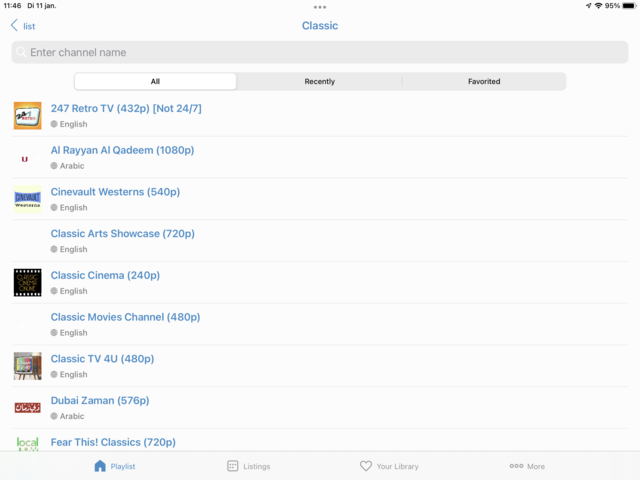
Wereldwijd tv kijken op je iPad.
Tip 11: Atmosphere - Rustgevende geluiden
Geschikt voor: iOS, Android
Ondanks allerlei systemen die de kleurtemperatuur van je pc-scherm, tablet of smartphone ‘s avonds automatisch wat warmer maken, kunnen veel mensen die nog laat aan het computeren zijn vaak maar moeilijk de slaap vatten. Geen nood, ook daarvoor bestaat een digitale oplossing. Menigeen heeft namelijk baat bij het horen van rustgevende geluiden om makkelijker in te dommelen en de app Atmosphere (ook voor Android) heeft deze in overvloed.
De geluiden van Atmosphere zijn verdeeld in allerlei categorieën en er is voor elk wat wils. Zo zijn er geluiden die verband houden met de kust zoals golven, zeemeeuwen en een knapperend kampvuur op het strand. Of wat dacht je van een bos met krekels of regen die druppelt op het tentzeil? Slaap je als stadsmens op het veel te stille platteland? Ook daaraan is gedacht dankzij verkeer in de verte, zo nu en dan een sirene of bouwgeluiden. Het aardige bij dit alles is dat je de klanken ook naar hartenlust kunt combineren.
Tot slot biedt de app zogeheten isochrone geluiden die een bepaalde gemoedstoestand zouden moeten stimuleren, zoals ontspanning of een verhoogde creativiteit.
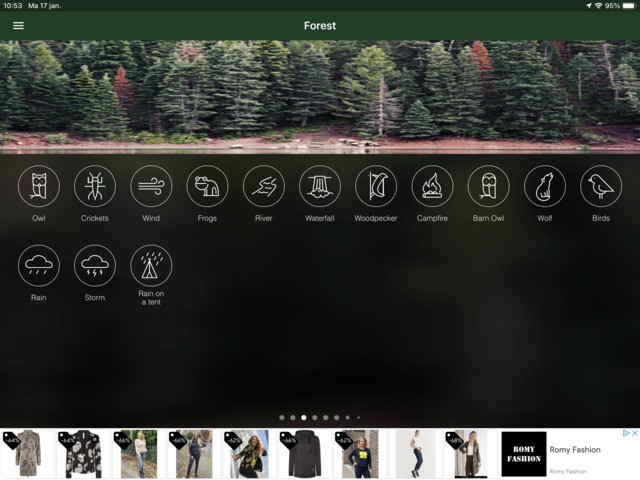
Met deze collectie rustgevende geluiden is de weg naar droomland snel gevonden.
Gevaarlijk?
Bij sommige freeware kun je een enge waarschuwing van je beveiligingsprogramma verwachten. Laat je niet afschrikken, maar lees goed wat er aan de hand is en of je dit logisch vindt. Programma’s maken bijvoorbeeld verbinding met internet. Deze actie kan al een reactie uitlokken bij je beveiliger. Ook voor software die relatief nieuw is of wordt aangeduid als ‘zeldzaam’ kan je beveiliger een waarschuwing geven. Vertrouw je de download? Laat het programma dan uitvoeren. Voel je twijfel? Laat je download onderzoeken door www.virustotal.com, dat doen wij ook. Deze dienst controleert je programma met meer dan vijftig beveiligingsprogramma’s. Zo zie je snel of je te maken hebt met een risico, of met een overijverig beveiligingsprogramma.
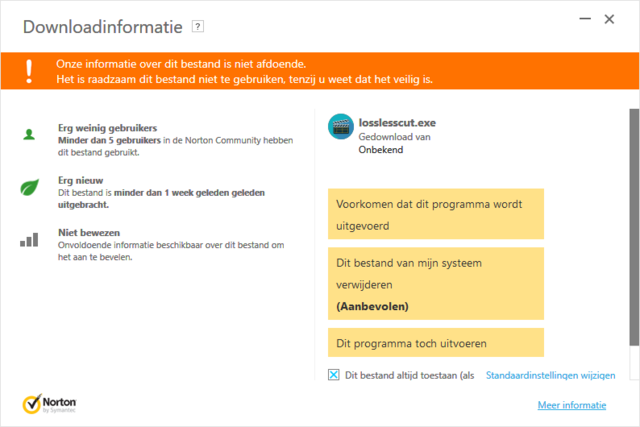
Laat je niet direct afschrikken door waarschuwingen van je beveiligingssoftware.
Niet te snel klikken
We zien het helaas te vaak en het zou verboden moeten worden: installatieprocedures die extra programma’s bundelen en zomaar aanpassingen doen. Je probeert een programma uit en voor je het weet is de homepage van je browser aangepast en ben je een aantal ongewenste programma’s rijker. Deze handelswijze heet in de volksmond ‘achterbaks’, maar de nette aanduiding is ‘potentially unwanted program’ (pup). Steeds meer beveiligingsprogramma’s letten hierop als je iets probeert te installeren. Wij gebruiken Unchecky om ‘verkeerde vinkjes’ op te merken. Je kunt de extra’s ook zelf voorkomen. Download een programma bijvoorbeeld alleen via de website van de makers. Kies altijd voor de geavanceerde of aangepaste installatie. Zo kun je goed nakijken welke opties er actief zijn. Verwijder de vinkjes bij aanpassingen/programma’s die je als ongewenst beschouwt of keur de aanpassing op een andere manier af.
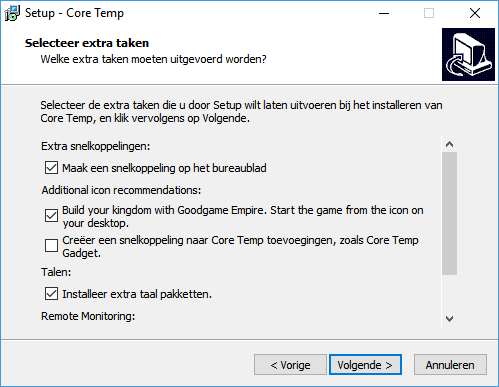
Wees altijd alert tijdens de installatie van programma’s om ongewenste extra software en/of aanpassingen te voorkomen.






Aanbevolen reactie
Doe je mee?
Je kunt nu een bericht plaatsen en je later registeren. Als je al een account hebt, kun je je hier aanmelden.